Prohlížeč nenačítá všechno nebo některé weby, pokud máte internetový způsob, jak problém vyřešit
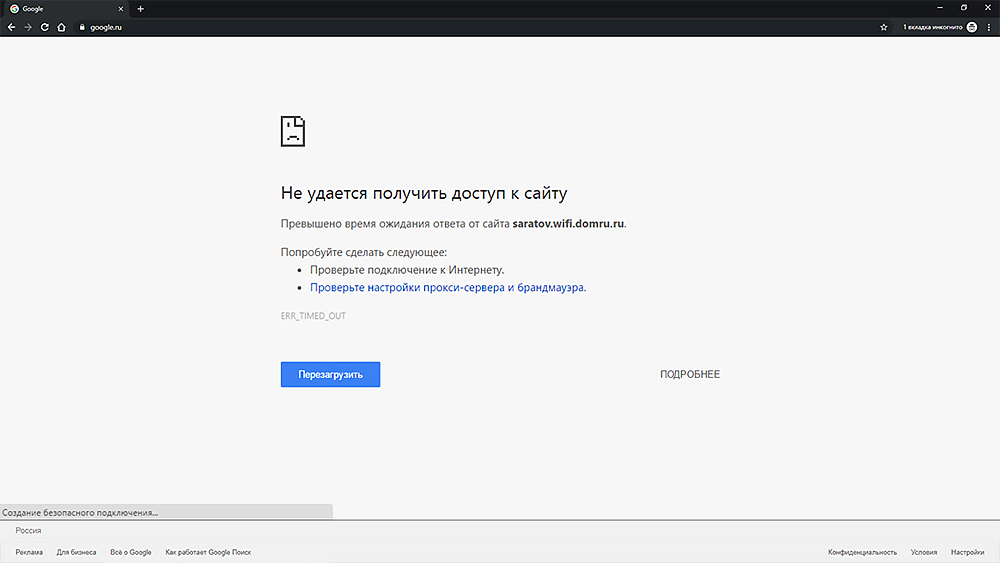
- 1124
- 223
- Ing. Ulrich Hampl
Mezi četné problémy se sítí, kterým mohou uživatelé čelit, jsou časté případy, kdy prohlížeč neotevírá weby, ačkoli internet je také takový jako Skype, Discord nebo jiné aplikace VoIP fungují volně. Stává se, že pouze určitý zdroj není k dispozici, ani jeden web není několik nebo neotevřeno najednou. Problém se může také týkat konkrétního prohlížeče nebo všeho dostupného a nezávisí na použitém operačním systému nebo na typu zařízení.
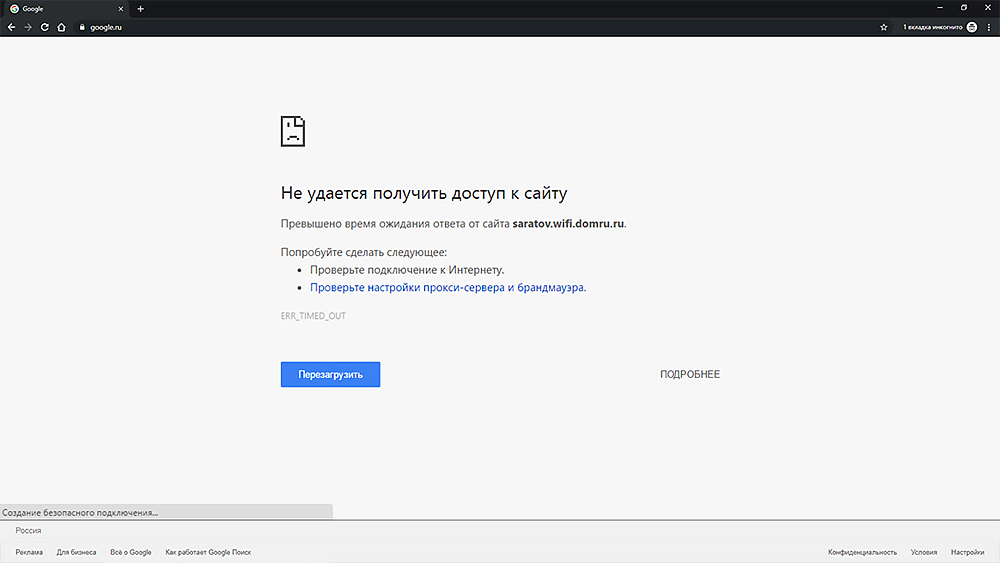
Proč prohlížeč neotevírá stránky
V závislosti na skriptu mohou být způsobeny různé faktory, které mohou být opraveny nebo ne. A nejčastěji určovat, proč se stránky neotevírají, je to již možné během eliminačních prací, ale někdy text zprávy, která doprovází chybu, také objasňuje situaci. Obvykle se stávají důvody:
- nedostatek stabilního připojení (opětovné načtení stránky často problém řeší);
- Nesprávná nastavení serveru proxy;
- Problém je na serveru (pak nic nezávisí na uživateli);
- Software Malicar upravil parametry pozorovatele;
- Spojení mezipaměti prohlížeče, nesprávná nastavení, nedostatek paměti;
- problémy související s prací DNS;
- chybné položky v souboru hostitelů nebo směrovací tabulce;
- Antivirus při blokování načtení stránky, definováním jako nebezpečný zdroj (hrozba infekce viry, nedostatek certifikátů atd.), konflikt antivirů;
- problémy v registru;
- Zdroj je blokován poskytovatelem a blokuje místo v oblasti regionu nebo země.
Účinnost řešení přímo závisí na identifikaci nepříjemného zdroje. Podrobněji analyzujeme, jak eliminovat problém, když se všechny nebo některé stránky neotevírají v prohlížeči v závislosti na skriptu a provokujícím faktoru.
Co dělat, pokud je internet k dispozici, ale nenačítá weby v prohlížeči
Okamžitě si všimněte, že není nutné problém vyřešit, pokud problém není na vaší straně, takže byste se neměli spěchat, abyste mohli jít na aktivní akce. Začněte tím, že je lepší zjistit, proč se stránky nenačte, a analyzovat, které události předcházely potížím, například vypnutí světla, výměnu zařízení, instalaci ochranného nebo jiného softwaru atd. D.
Diagnostika
Důvod není často zřejmý, a existuje několik řešení, proto je posloupnost akcí důležitá pro účinnost opatření k odstranění problému. Zjistěte, proč ne všechny weby otevřené, pokud existuje internet, nebo zúžení kruhu možných zdrojů problému dokončením následujících akcí:
- Pokud se neotevře pouze jeden web, zkontrolujeme dostupnost jiných zdrojů. Možná se problém týká pouze konkrétního webu;
- Restartujeme počítač, síťové zařízení. V mnoha případech obvyklý restart vyřeší problém a eliminuje další manipulace;
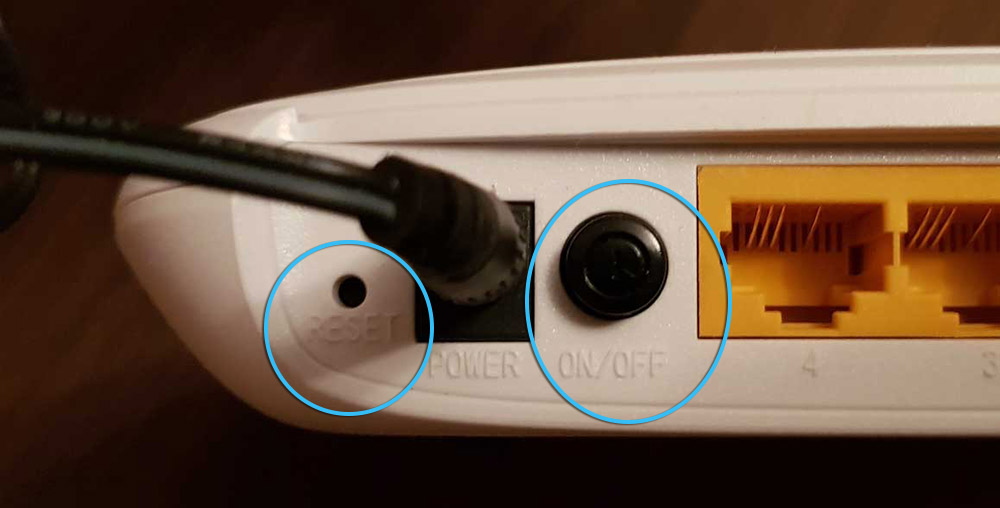
- Abychom vyloučili (nebo potvrdili) problémy na straně poskytovatele, zkontrolujeme, zda jsou stránky otevřeny u jiných pozorovatelů a na jiných zařízeních. Pokud jsou problémy stále pozorovány, stojí za to o tom informovat poskytovatele. Pokud existují problémy s konkrétním prohlížečem, střídavě odpojíme všechny doplňky a expanzi;
- Připojujeme se přímo k internetu. Pokud se stránky začaly otevírat, restartujte router a zkontrolujte, zda problém zmizel. V případě selhání budete muset nastavení resetovat a znovu napravit zařízení;
- Pokud není přístup k webům pouze na jednom zařízení a v předvečer existovalo nějaké akce pro změnu nastavení, instalace programů, pluginů atd. D., Možná kvůli tomu problém vznikl. Poté pomůže návrat předchozích parametrů nebo odstranění PO PO;
- Pokud se problém vztahuje na jedno zařízení nebo připojení se provádí přímo, zkuste vypnout ochranný software a zjistit, zda se stránky otevřou;
- Zkontrolujeme relevanci data a času. Pokud jsou nastavení nesprávná, změňte.
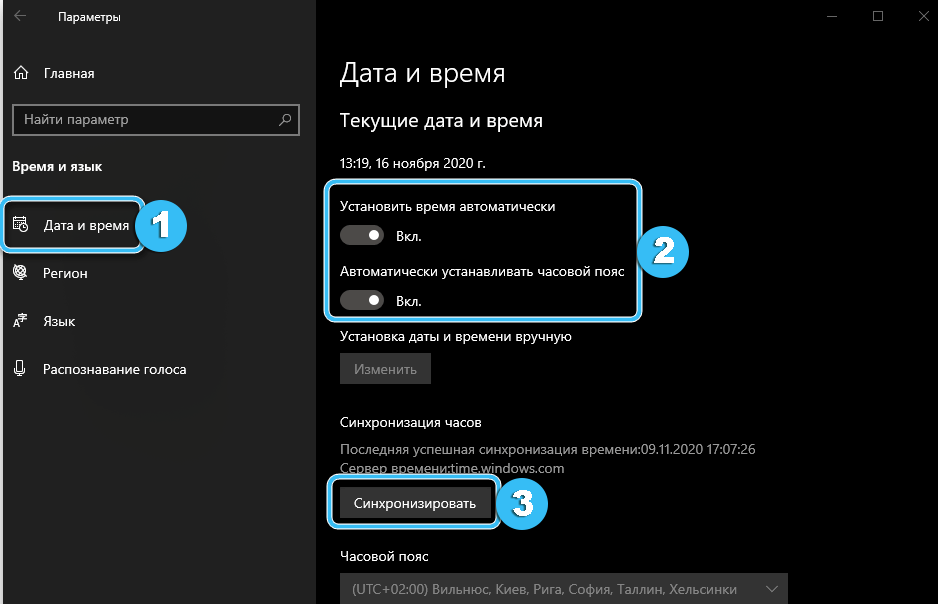
Možná i v diagnostické fázi bude možné problém odstranit. Tyto jednoduché akce často pomáhají vyřešit problém, ale v případě neefektivnosti přijatých opatření budete muset přejít k vážnějším metodám.
Kontrola pracovní kapacity služby DNS
Systémové systémy doménového názvu, který umožňuje přístup k webovým zdrojům, vysvětluje, proč některé weby v prohlížeči nejsou načteny, zatímco jiné mohou být naloženy zpožděním. Pokud při otevření stránky vidíte zprávu označující selhání DNS, obvykle to je důvod.
Funkčnost Služby můžete zkontrolovat pomocí standardního prostředku k odstranění poruch. Zahájíme diagnostiku Windows Networks:
- Klepnutím na ikonu připojení k síťovému připojení klikněte na PCM v Tria a vyberte „Diagnostika problémů“;
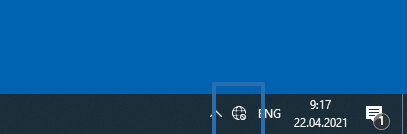
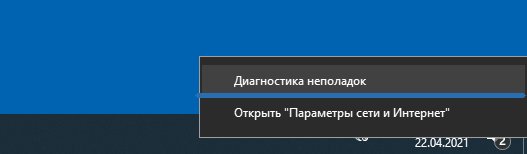
- Kontrola (včetně funkce DNS) začne ve výchozím nastavení a pokud modul eliminace poruch najde poruchu, problém bude eliminován.
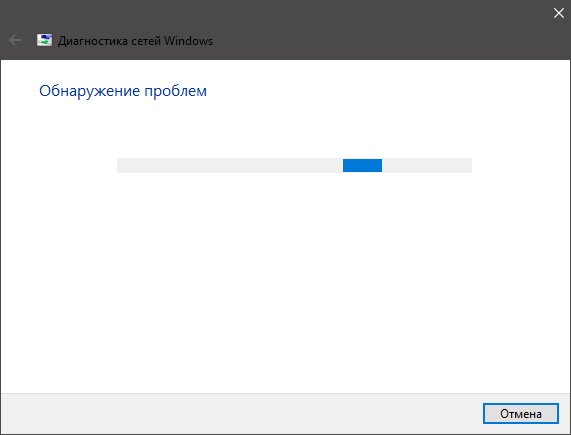
V některých případech pomáhá nástroj na plný čas vyrovnat se s problémem.
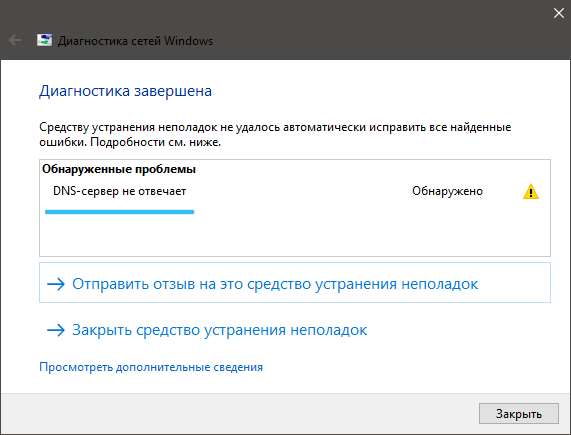
Resetujte mezipaměť dns
Protože důvod, proč polovina webů neotevře, když může být provoz internetu poškozená mezipaměť, se doporučuje vyčistit ji. To lze provést následovně:
- Otevřeme „příkazový řádek“ jménem administrátora (z nabídky „Start“ nebo pomocí řádku vyhledávání);
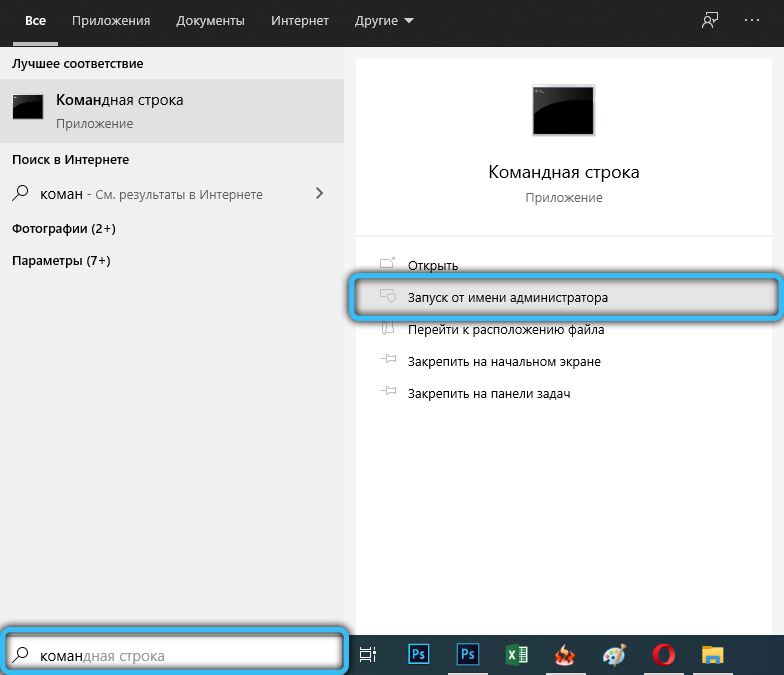
- Používáme příkaz ipconfig/flushdns (po zadání požadavku v Enter Click);
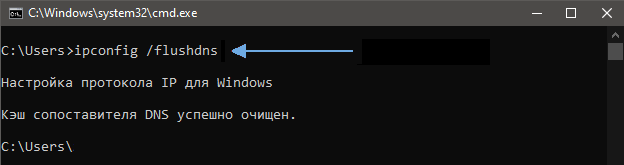
- Opětovné načtení a zjistit, zda problém zmizel.
Změňte server DNS
Při absenci účinku výše uvedených akcí vyřešte problém metodou změny DNS:
- Přesuneme se do okna připojení k síťovému připojení jakýmkoli výhodným způsobem (například pomocí konzoly „Expand“ a příkaz CPLEL -Sholellelel Passent na „Ovládací panel“ - „Síť a internet“ - „Síťové připojení“ - „Zobrazit the the the the the the the the the the the the the the the Síť a úkoly “ -„ Změna parametrů adaptéru “);
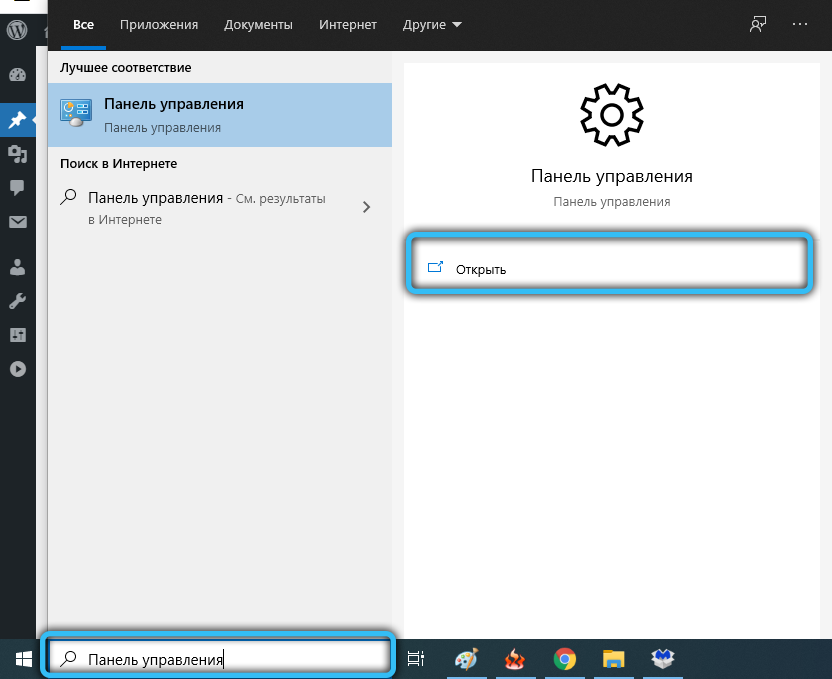
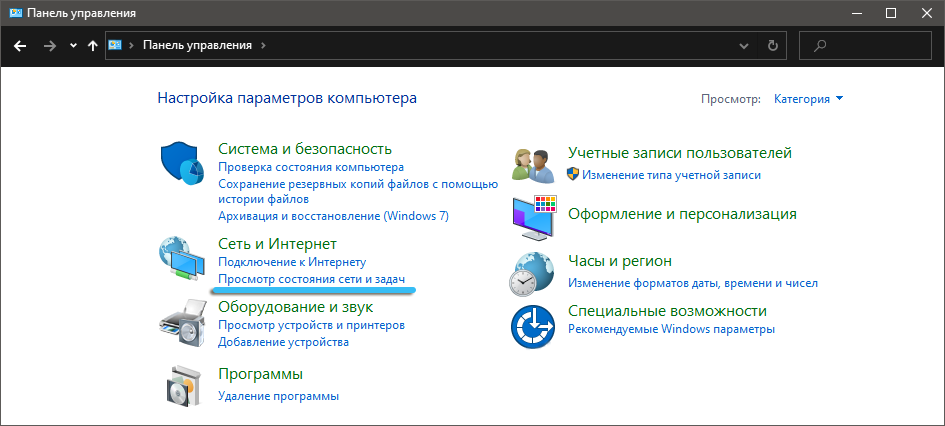
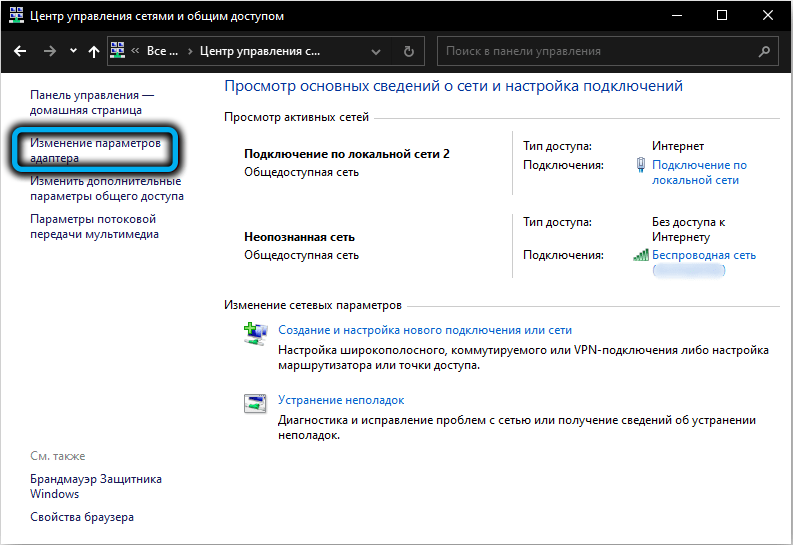
- Klikněte na štítek aktivního připojení PKM - „Vlastnosti“;
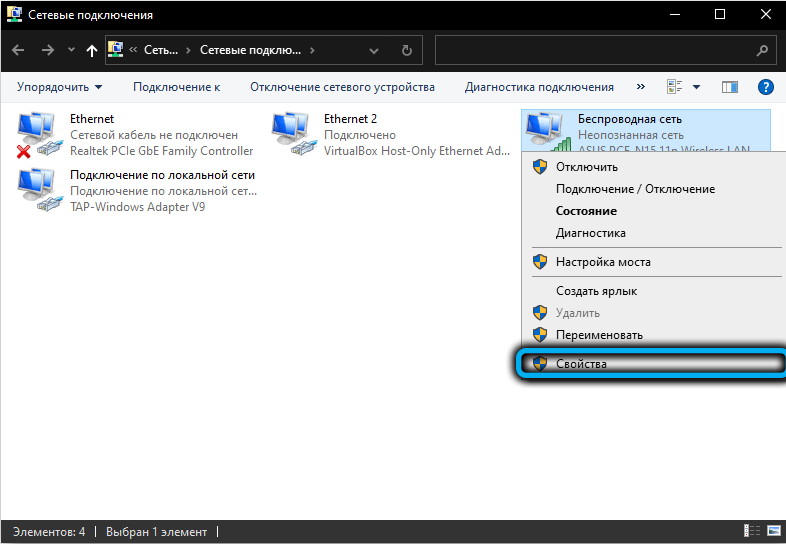
- V novém okně s použitými protokoly vyberte „IP verze 4 (TCP/IPv4)“ a stiskněte tlačítko „Vlastnosti“;
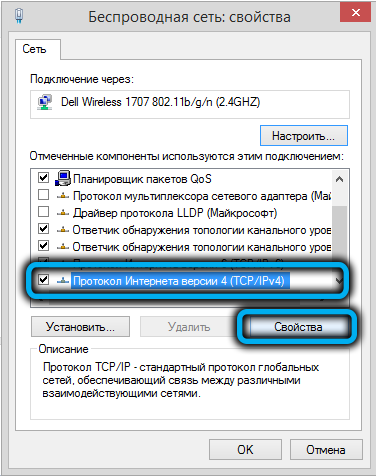
- V dalším okně zaznamenáváme adresy „Použijte následující servery DNS“ a předepisují adresy DNS z Googlu:
- 8.8.8.8;
- 8.8.4.4;
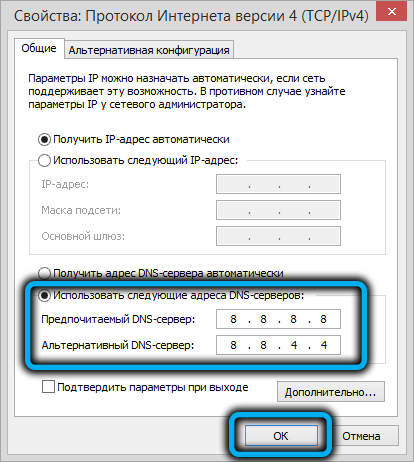
- Klikněte na tlačítko OK a zavřete okna.
Úpravy registru
Důvodem, proč nejsou načteny některé weby, může být také poškozením registru systému, který například vznikl v důsledku účinků škodlivého softwaru, neopatrných akcí uživatele při provádění změn nebo. Situace můžete opravit provedením následujících akcí:
- Jdeme do registru - Otevřeme konzolu „Execute“ (Win+R) a předepisujeme požadavek regedit v řádku, klikněte na Enter;
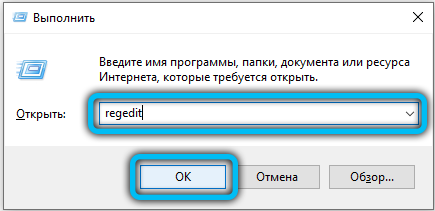
- V okně editoru registru sledujeme cestu HKEY_LOCAL_MACHINE \ Software \ Microsoft \ Windows NT \ CurrentVersion \ Windows \ (můžete jít ručně nebo označit cestu v horní linii);
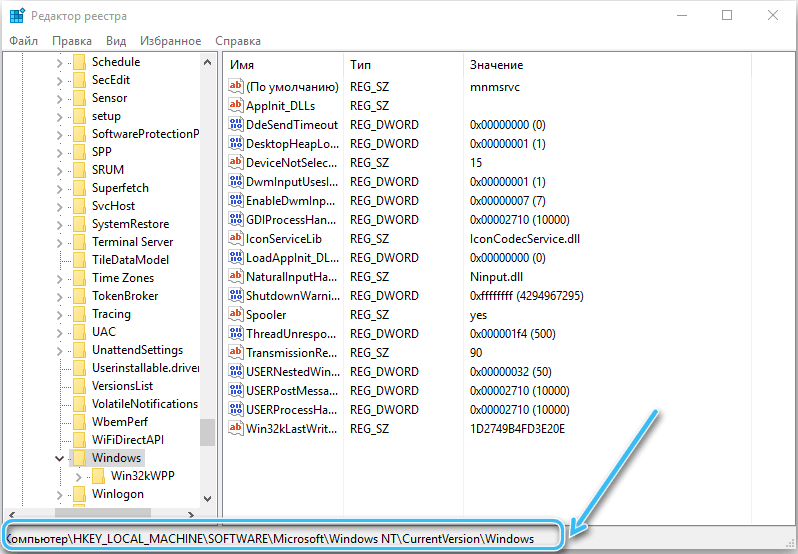
- V oblasti napravo hledáme parametr appinit_dlls. Hodnota pro něj musí být nulová, pokud je řádek vyplněn - klikněte na parametr a odstraňte všechny znaky v řádku, klikněte na „OK“;
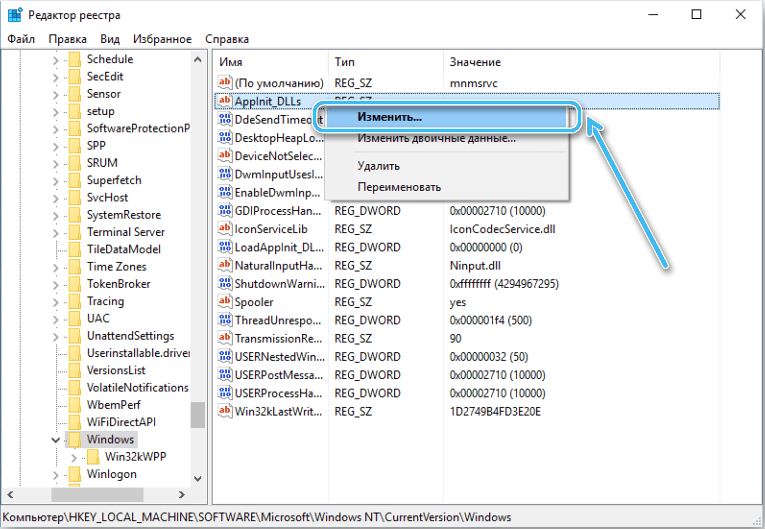
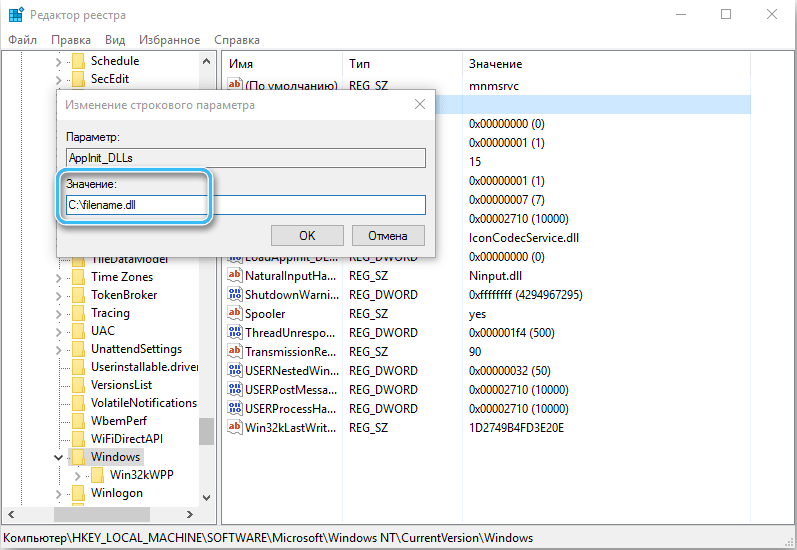
- Stejný parametr najdeme v HKEY_CURRENT_USER a provádět stejné akce;
- Restartujte zařízení a zkontrolujte, zda se objevil přístup na dříve nepřístupné weby.
Ve většině případů metoda vyřeší problém.
Kontrola nastavení proxy
Proxy servery jsou mezilehlé servery v počítačových sítích, které hrají roli zprostředkovatelů mezi uživatelem a serverem, odkud pocházejí požadovaná data. Pokud se použitý proxy stal nedostupným nebo vadným a je možné, že jakýkoli software (v T. h. škodlivé) upravilo parametry v důsledku toho, mnoho webů se neotevírá v pozorovateli.
Zkontrolujte nastavení v systému Windows 10 následující:
- Jdeme do „Parametrů“ (používáme klíče Win+I nebo přecházíme z nabídky „Start“);
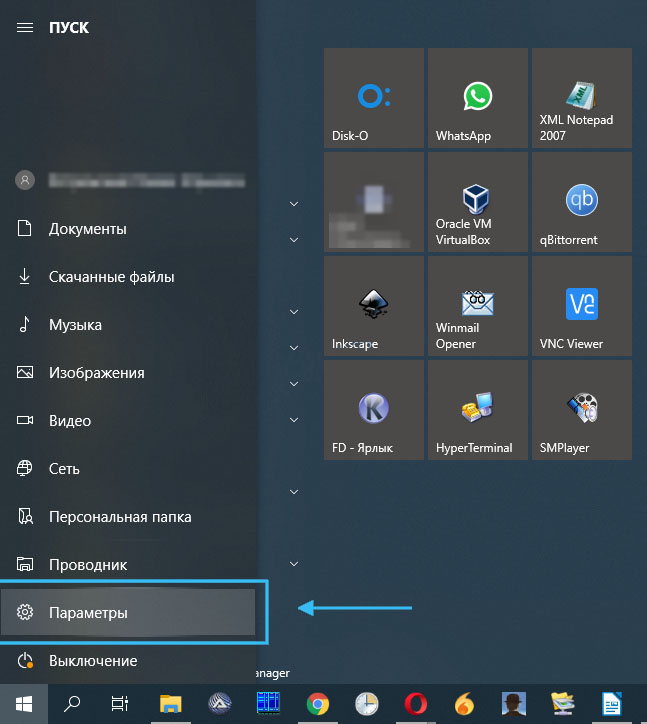
- Otevřete část „Síť a internet“, v nabídce vlevo, vyberte položku „proxy“;
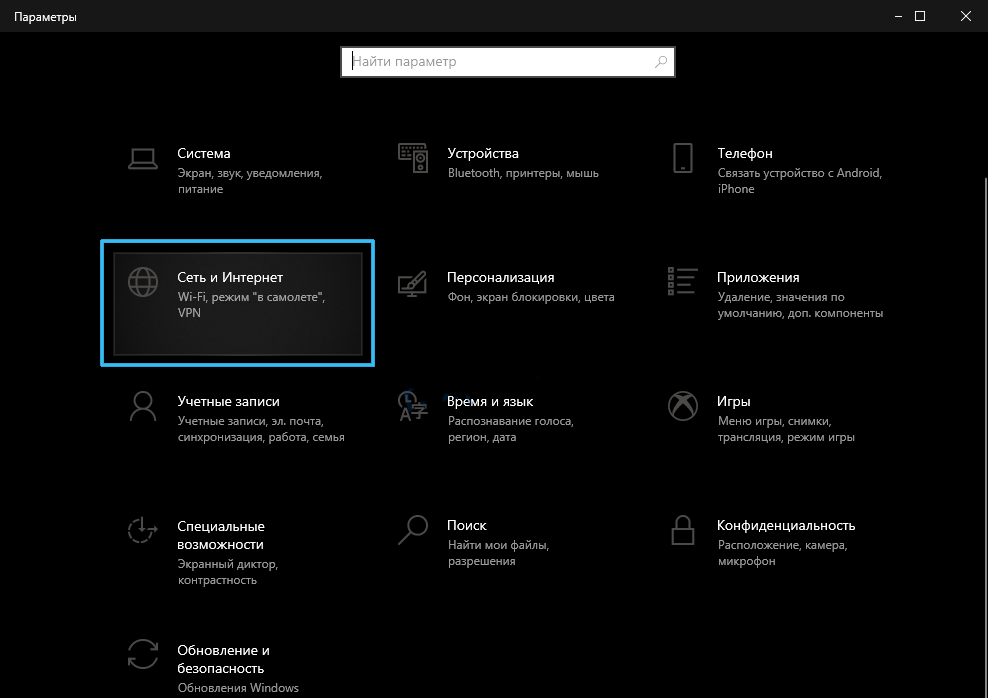
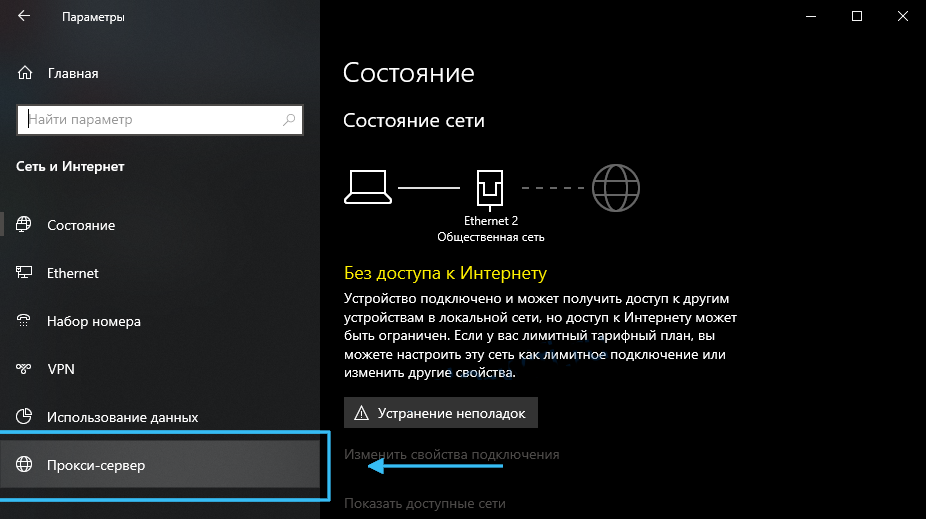
- Odpojte použití proxy serveru a přeneste přepínač do neaktivní polohy.
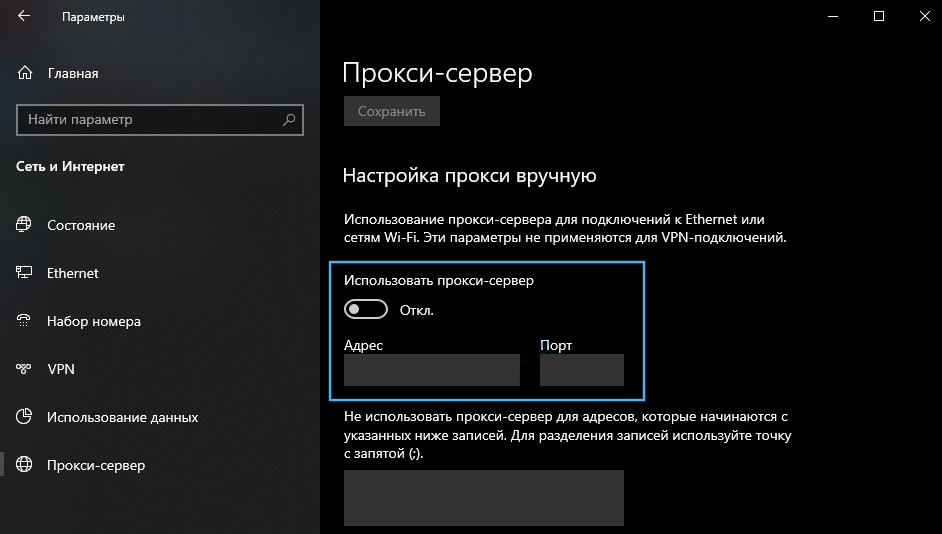
Alternativní možnost - Použití „ovládacího panelu“ zařízení:
- V části „Síť a internet“ se přesuneme do pododdílu „Vlastnosti prohlížeče“;
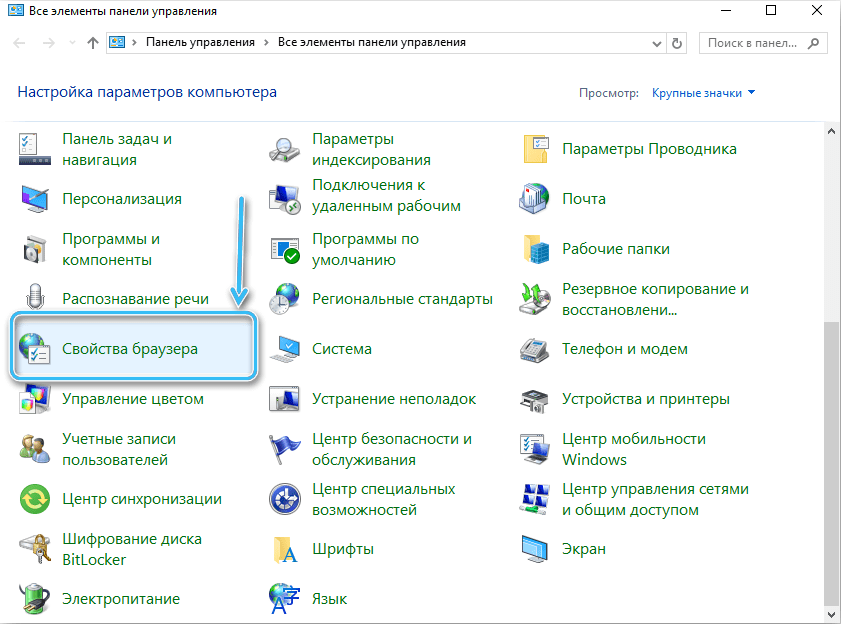
- Na kartě „Připojení“ klikněte na tlačítko „Nastavení sítě“;
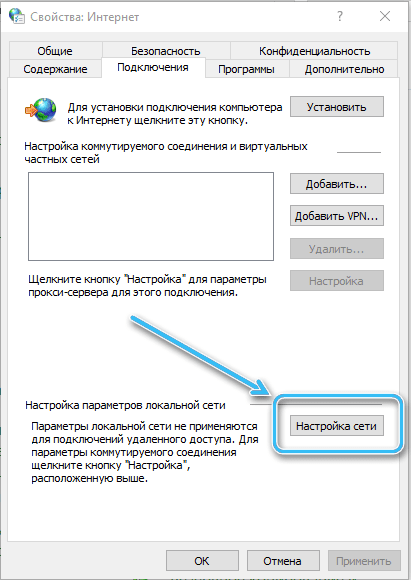
- Pokud je použit proxy server, vypněte scénáře automatického nastavení.
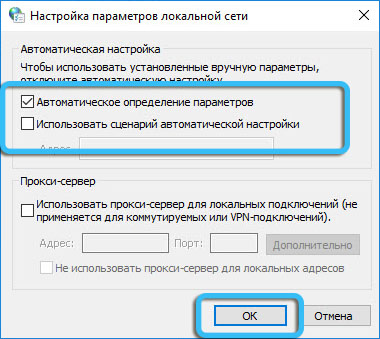
Úpravy souborů hostitele
Zříceně, ale stále možné, když se karty určitých zdrojů neotevírají (například jako VKontaktte nebo ODNOKLASSNIKI) kvůli poškození nebo nesprávnému obsahu souboru hostitelů. Soubor lze snadno upravit:
- Otevřete notebook (najdeme prostřednictvím vyhledávání v nabídce „Start“ - „Všechny programy“ - „Standardní - Windows“ nebo pomocí příkazu „Win+R) a Poznámkový blok);
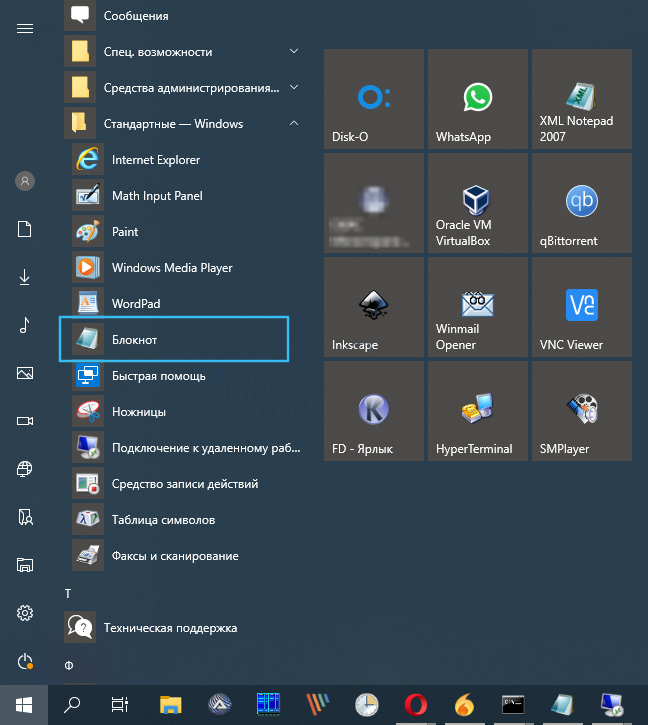
- Klikněte na "Soubor" - "Open" (Ctrl+O), v řádku "Název souboru" Zadejte PATH \ Windows \ System32 \ Drivers \ ETC \ hosts a stiskněte klávesu vstupu nebo "Open";
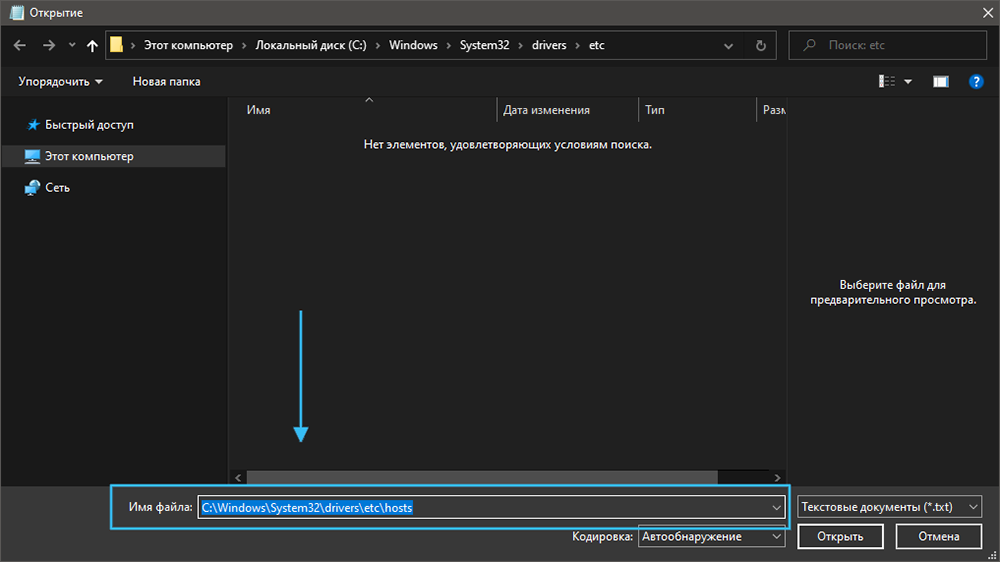
- Zobrazíme obsah v notebooku. Pokud pod řádkem „127.0.0.1 localhost „Existují linky s adresami IP, odstraňte je;
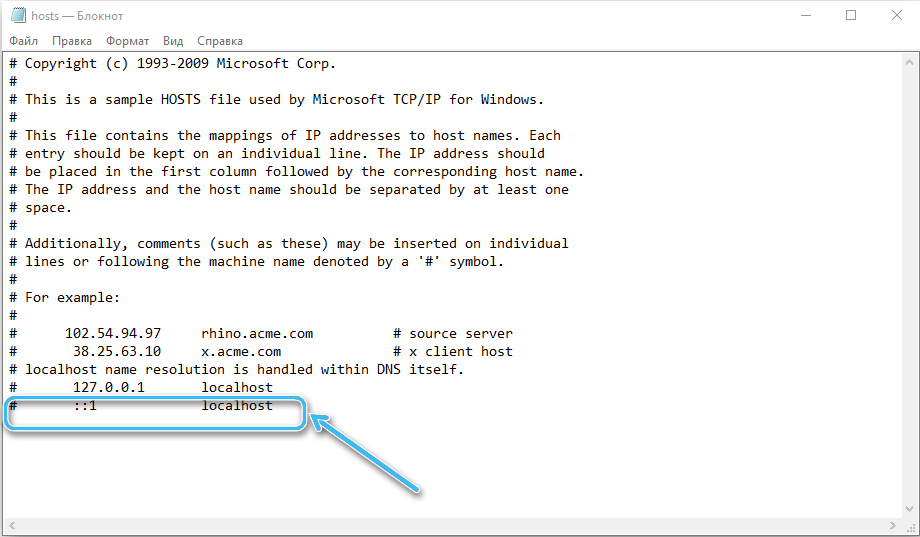
- Zavřete notebook a zachovejte změny.
Po provedení manipulací se restartujeme a snažíme se jít na weby, které nebyly k dispozici.
Skenování virů
Škodlivý software nebo jednoduše nežádoucí programy je dalším důvodem, proč webové zdroje nemusí být k dispozici, když internet funguje. Doporučujeme skenování s nainstalovanými antivirovými a léčebnými nástroji (například Dr.Web Cureit). Pokud jsou během kontroly detekováni škůdci, odstraňte je a restartujte zařízení.
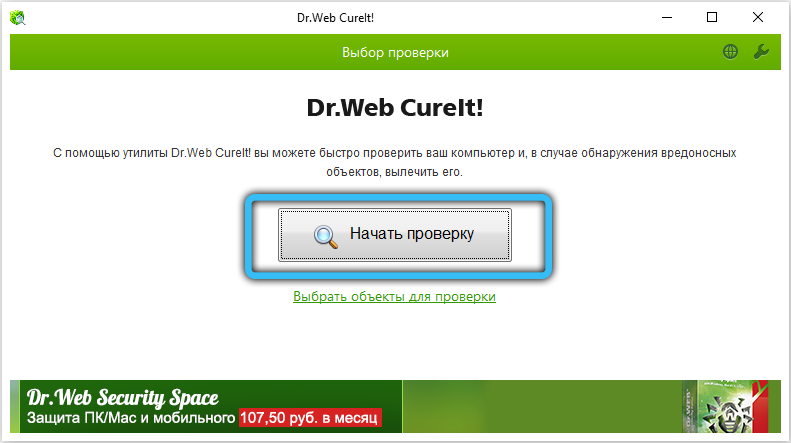
Deaktivace antiviru
Ochranný software může také blokovat přístup na webové stránky, pokud považuje zdroj nespolehlivý. Chcete -li zkontrolovat, zda je tomu tak, můžete na chvíli vypnout antivirus a zkusit znovu na stránku. Pokud existuje důvěra v bezpečnost webu a ochranný z hlediska bloků IT, můžete vytvořit zdroj na seznam výjimek v nastavení programu. V extrémních případech budete muset odstranit antivirus, abyste problém vyřešili.
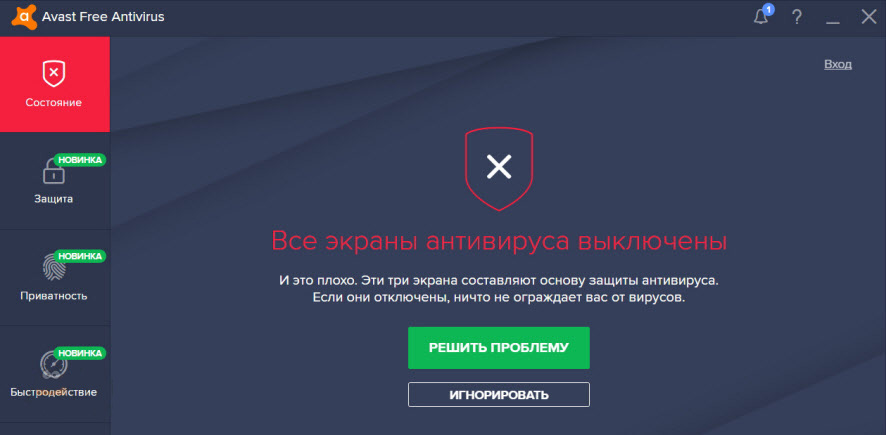
Čištění směrovací tabulky
Někdy také pomáhá čistit seznam statických tras. Za tímto účelem provádíme následující akce:
- Otevřeme „příkazový řádek“ jménem administrátora (například prostřednictvím nabídky „Start“ nebo řádku vyhledávání);
- V terminálu předepisujeme požadavek na trasu -f a stiskneme klávesu Enter - tým vyčistí tabulku tras ze záznamů;
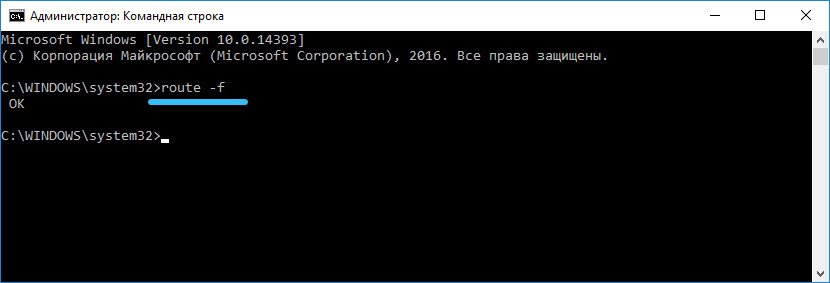
- Opětovné načtení a kontrolu dostupnosti webů.
Resetování protokolu TCP IP
Pokud předchozí metoda nefungovala, můžete zrušit parametry protokolu TCP IP. Za tímto účelem provádíme následující:
- Spustíme „příkazový řádek“ v režimu správce;
- Příkazy provádíme střídavě:
Netsh Winsock Reset
Netsh int ip reset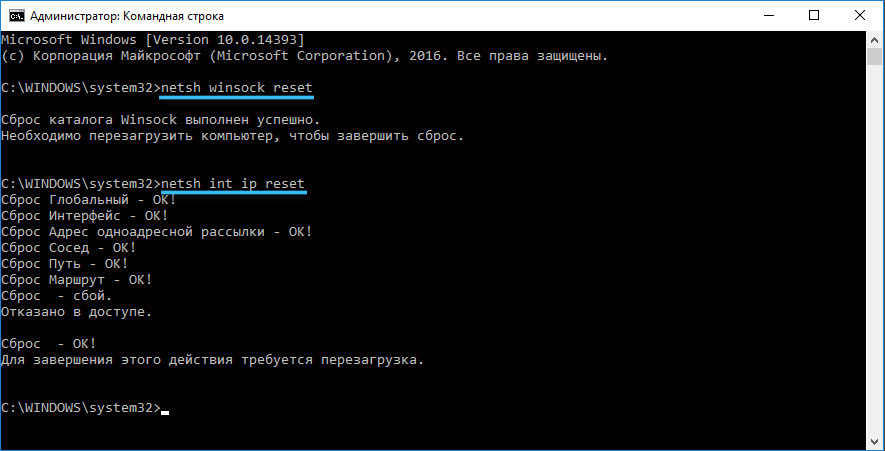 (Po každém kliknutí Enter);
(Po každém kliknutí Enter); - Restartujeme počítač.
Blokované weby
Dnešní požadavky uživatelů „Proč nemohu otevřít web“, „Messenger nefunguje“ a jsou jako - ne neobvyklé. A to vše proto, že mnoho zdrojů je blokováno na legislativní úrovni v zemi nebo regionu, pokud obsahují zakázaný obsah nebo porušují zákon jiným způsobem. Na oficiálním portálu můžete vidět seznam blokovaných zdrojů. Existuje mnoho způsobů, jak obejít blok a získat přístup k požadovanému webu.
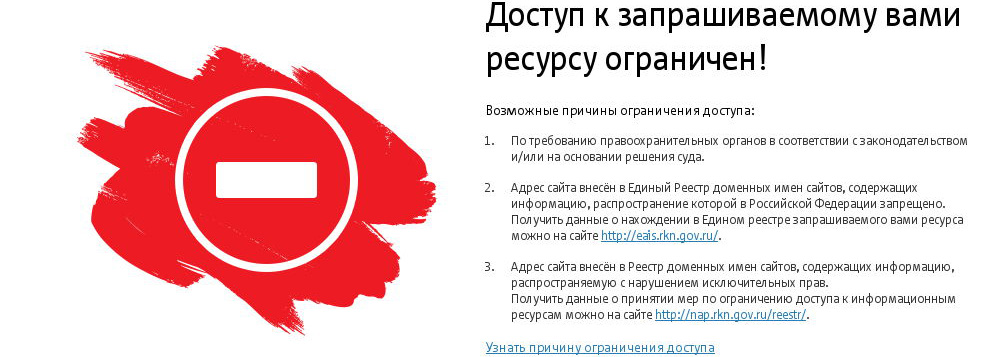
Certifikát SSL není platný
Dalším důvodem, proč se web přestal otevírat, i když to fungovalo, je problém s certifikáty digitálního zabezpečení. Prohlížeč neotevře stránku v nepřítomnosti certifikátu SSL potvrzujícím ochranu přenosu dat a může být neplatný, například kvůli období platnosti vypršela. V důsledku toho nebude web nedostupný (problém může být dočasný) a v tomto případě nic nezávisí na uživateli. Kromě toho může být selhání SSL způsobeno nesprávně specifikovaným časem a datem zařízení a je eliminován prováděním aktuálního nastavení.
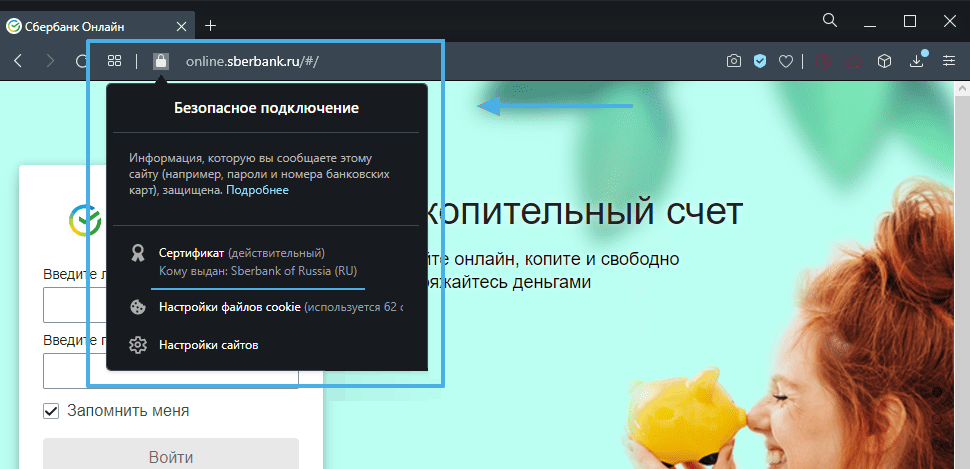
V závislosti na nepříjemném zdroji může být jedna z výše uvedených metod vyřešena problém nedostatku přístupu k webům nebo poruchu bez zásahu uživatele, pouze ve vzácných případech je vyžadována pomoc odborníka. Napište do komentářů, pokud se vám podařilo zbavit problému a jak, podělte se o své zkušenosti nebo se zeptejte rady „zkušených“.
- « Rozpoznání video hudby Populární nástroje a služby
- Jak skrýt fotografie a videa na iPhone nebo iPad »

